PDF文件现已成为当今最常用的最安全的文件格式之一,由于这种档案格式用于保存安全的材料,因此修改它从来都不是一件简单的事情。此外,如果您正在使用 Linux 操作系统的电脑,您可能仔细甄别,才能在 Linux 上获得更好的 PDF 阅读器。
不过尽管在 Linux 等更复杂的环境中使用 PDF 文件,但也还是有非常多的好用的 PDF 阅读器。这里列出了8款软体,可以让您节省在 Linux 上寻找最佳 PDF 阅读器的大部分时间、精力和成本。
如果您有 Windows 和 Mac 电脑并且还需要 PDF 编辑器,我们也在此介绍 UPDF。您可以点击下面的按钮下载它,使用它在 Windows 和 Mac 电脑上阅读 PDF 文件。
Linux 上排名前 8 的 PDF 阅读器
1.适用于 Linux 的福昕阅读器
如果您正在寻找一款占用非常少空间,但却包含最基本工具来让您处理 PDF 文件的 PDF 阅读器,请尝试福昕 PDF 阅读器,这个软件的功能包括创建、阅读、注释和签署 PDF 文件的功能。 福昕提供了一个简单的介面,还允许您个性化您阅读 PDF 文件的方式。
在 Linux 作业系统的电脑上,福昕阅读器是少数可以提供表单填写、资料导入/汇出等功能的 PDF 阅读器之一。该程式可免费使用,但只需支付一次性费用799元,您就可以升级到专业版,以实现协同工作,使用增强的编辑功能并享受高级安全性。
优点:
- 非常轻便
- 支援云端集成
缺点:
- 对于初学者来说有点难用
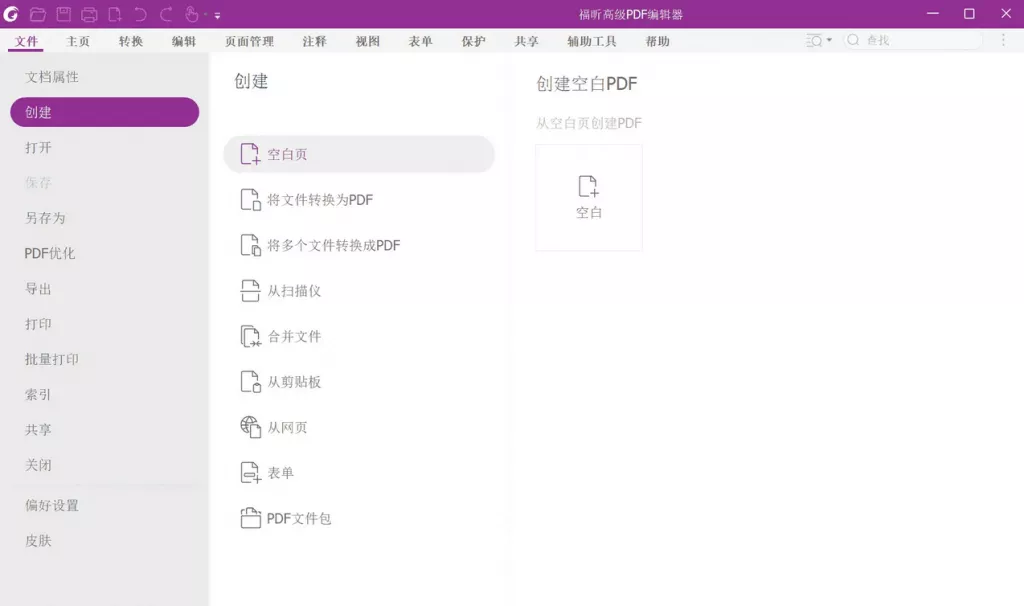
2. Adobe和Linux阅读器
Adobe Acrobat Reader 是一个免费的 Adobe 子平台,可以处理您的所有 PDF 需求,但一些初学者可能会发现它使用起来很复杂。您可以使用此应用程式阅读、列印和注释 PDF 文档,该应用程式可与您的 Linux 系统(Ubuntu 20.04 Focal Fossa)相容,现在支援 Adobe Document Cloud,让您可以从任何装置、在任何地方查看您的文件。
如果您想要的不仅仅是在 Linux 上查看 PDF 文件的能力,Adobe Reader 每月售价 14.99 美元。这样,您将能够不受限制地执行上述功能,并且您的使用品质将更高。
优点:
- 超先进的工具利用率。
- 支援与其他 Adobe 应用程式同步。
缺点:
- 订阅费用很昂贵。
- 对于初学者来说可能比较难用。

3. MuPDF
MuPDF 是一个开源且免费的 PDF 阅读器,它是一个轻量级的文件阅读器(不仅仅是 PDF 文件),其中包括软体库、命令列工具、文件注解以及编辑和将文件转换为 HTML、PDF、CBZ 和各种其他文件格式的能力。您可以从 Ubuntu 软体中心下载 MuPDF,或使用命令列安装。
MuPDF 的渲染器针对高解析度抗锯齿视觉效果进行了最佳化。它产生的文字具有精确到像素的分数的测量和间距,以便在萤幕上最真实地再现列印的页面。该检视器紧凑、快速且包罗万象。支援许多文件格式,包括 PDF、XPS、OpenXPS、CBZ、EPUB 和 FictionBook 2。使用行动阅读器,您可以注释 PDF 文件并填写表格(此功能即将在桌面检视器上推出)。
优点:
- 免费使用。
- 适合低阶电脑。
缺点:
- 对于高级用户来说可能过于简单。
4. Okular PDF 阅读器
Okular 是由 KDE 社群创建的专为 KDE 设计的跨平台文件阅读器,适用于 PDF 档案类型。这个 Linux PDF 约定器功能丰富,因为它配备了嵌入式 3D 模型用于 PDF 增强,以及处理多种文件类型的子像素渲染,还包括一个表格选择工具,可以方便地选择文件内容。您可以完全免费获得该软体,因为它还支援多种文件文件类型,包括 PDF、PostScript、DjVu、XPS 等。
Okular 提供页面注释、从 PDF 档案提取内容到文字档案、书签等更多功能。它可以在低阶电脑上高效运行,并轻松处理大型 PDF 文件。
优点:
- 可以在低阶的电脑上运行。
- 子像素渲染。
- 免费使用。
缺点:
- 无法编辑 PDF 档案。
5. Master PDF编辑器
您可以使用 Master PDF 编辑器完成几乎任何操作,从编辑 PDF 文件到编辑扫描文件并获得高品质的结果,它还支援跨平台处理文件。在 PDF 档案中,您可以新增或修改文字、插入照片、调整项目的大小以及将内容复制到剪贴簿。它具有便签、测量工具和形状等高级注释功能,以及删除线、下划线和突出显示等功能。
您可以免费使用它,但如果您没有注册,您的 PDF 档案将会有水印。如果您想去除水印,您可以选择购买它,您只需花费 69.95 美元即可获得该应用程式的会员并去除水印。
优点:
- PDF 档案的品质扫描。
- 具有便签功能。
- 成本便宜。
缺点:
- 免费版本上的带有浮水印的文件。
- 轻微的性能故障和错误。
6. Evince PDF 阅读器
Evince PDF 阅读器是一款支援 GNOME 的文件阅读器,它包含在所有 Linux 储存库中,您可以使用以下命令手动安装它。 Evince 是一款小巧简单的 PDF 阅读器,可提供愉快的使用者体验。
Evince PDF 阅读器也是一款强大的 PDF 阅读器,它功能多样,提供缩图、搜寻工具、列印和加密文件检视等功能, PDF、XPS、Postscript、DVI 以及更多文件格式均支援。
优点:
- 完全免费且开源的软体
- Gnome 支持
缺点:
- PDF 文件处理缓慢
- 缺少比较多的功能
7. Firefox PDF 阅读器
如果您想要一个可以在 Linux 上轻松存取的 PDF 工具,您可以尝试 Firefox PDF 阅读器。 Firefox 具有内建的 PDF 检视器,可让您查看网路上的几乎任何 PDF 文件,而无需在其他程式中开启它(MIME 类型设定不正确的 PDF 文件除外)。
预设情况下,当您选择使用 Mozilla 浏览器时,内建的 PDF 检视器就已经打开,因此您无需寻找单独的工具来检视 PDF。当您单击内置的 PDF 阅读器中的连结或从 Firefox 下载面板开启它时,它将呈现一个 PDF 档案。
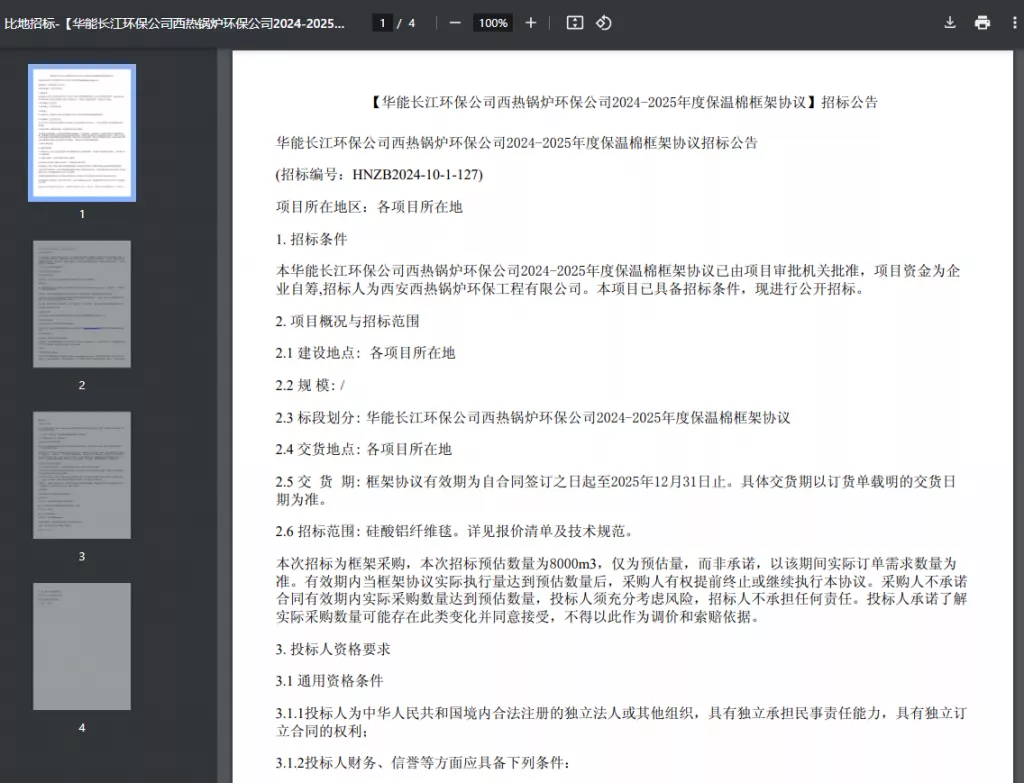
优点:
- 已内建于 Mozilla 浏览器。
- 使用比较方便。
缺点:
- 独立的扩充工具。
- 功能有限(仅供查看)。
8.XPDF Linux
XPDF Linux 已经运行了很长时间,并且仍然受到大多数人的推崇。该软体也是一款开源PDF阅读器,拥有悠久辉煌的历史和完善的系统。以前它仅支援 Windows,但现在也支援 Linux 系统。
除了查看 PDF 文件之外,它还包含其他一些功能,例如文字提取器、postscript 转换器等。但是,在处理高图形档案时,这不是最佳选择。另一方面,如果你不是太在意视觉效果的话它确实很有用。
优点:
- 子选单有多种检视模式
- 与平移工具集成
缺点:
- 介面太简单了。
适用于 Windows 和 Mac 的最佳 PDF 阅读器
大多数人使用 Windows 和 Mac,可能还需要一个 PDF 编辑器。您可以使用此 AI PDF 编辑器 – UPDF。点击下方按钮下载 UPDF,并立即在 Windows 和 Mac 上使用此免费的 PDF 阅读器。
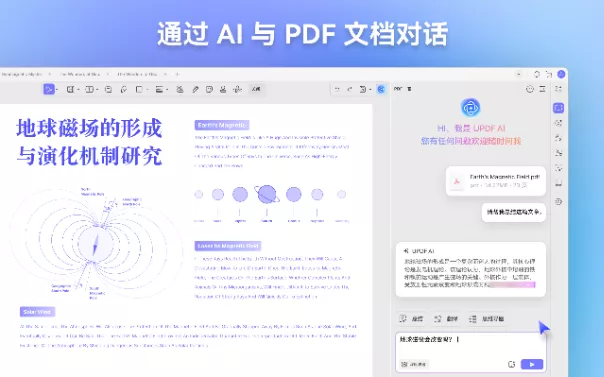
为什么它是一款出色的 PDF 阅读器?
当您阅读 PDF 文件时,此工具可提供最佳体验和工具。
- 它提供四种有用的显示模式:单页、双页视图、卷动和双页滚动。
- 您可以轻松导航到特定页面、放大和缩小等。
- 您可以轻松地为 PDF 文件添加书签。
- 支援暗黑模式,夜间阅读 PDF 文档会比较舒服。
- 您可以使用此工具将 PDF 文件以幻灯片放映。
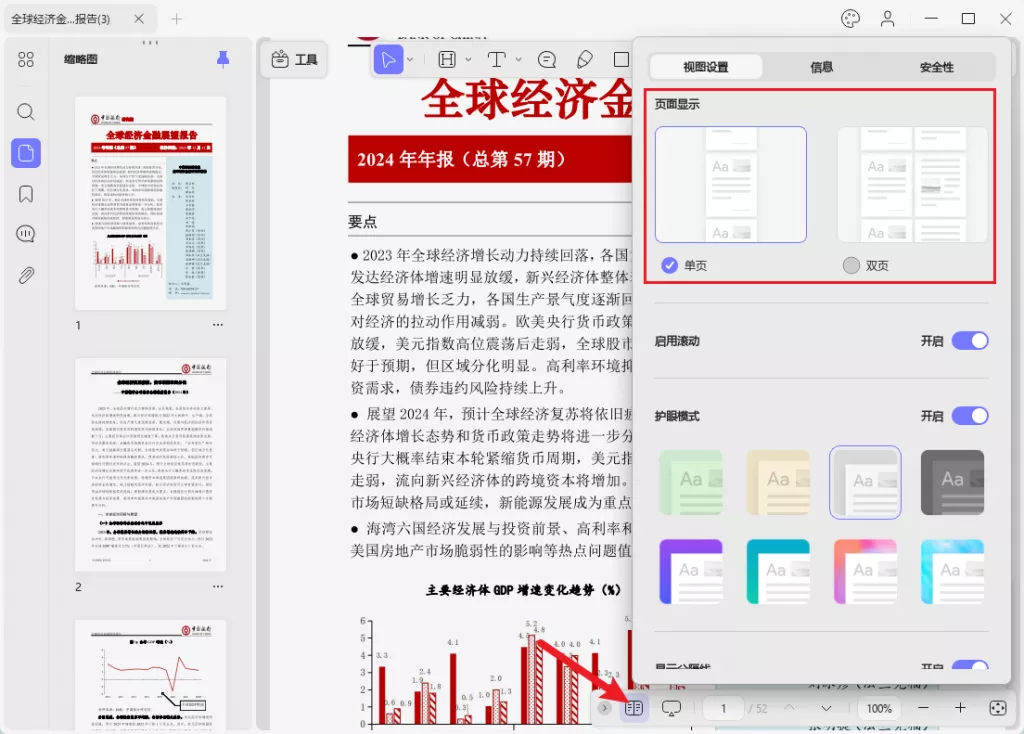
它提供更多功能:
超级易于使用——该软体确保在其设计中配备最新的有用功能。 UPDF 让您做的不仅仅是阅读 PDF 文件,它还不会限制您使用大量有用的工具来注释和组织 PDF 内容的体验。
其他功能包括编辑 PDF 文字和图像、PDF 文字突出显示、下划线、删除线和注释,以及删除、新增和旋转 PDF 文件的页面以及列印,它还具有转换功能、页面管理功能、加密功能和OCR文字识别功能。
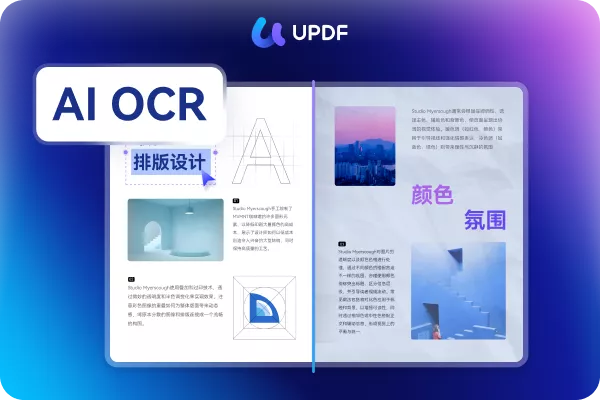
UPDF 是最好的 PDF 阅读器之一,它还会不断开发新的功能,以满足您的期待。如果您想了解更多关于 UPDF 的内容,您可以透过下面的按钮下载 UPDF 免费试用版。
提示:如何在 Linux 上安装 Adobe Reader
您可能想知道 Adobe Reader 是否相容于在 Linux 作业系统上运行。 Adobe 公司确保其软体产品更上一层楼,同时能够在 Linux 等复杂平台或环境中运作。但是,Adobe 不再支援 Acrobat Reader。最新的原生 Linux 版本是 9.5.5,于 2013 年 4 月 26 日发布。为避免潜在的漏洞和骇客攻击,您应该避免使用/安装 Adobe Acrobat Reader。
无论如何,如果您仍想在 Linux 上安装 Adobe Reader,您可以按照以下先决条件和说明来安装它:
在 Linux 上下载 Adobe Reader 之前,您需要安装或升级系统到 Ubuntu 20.04 Focal Fossa 并且可以存取sudo命令。
步骤1:要安装 Adobe Acrobat Reader,请先开启终端机并输入以下命令:
ftp://ftp.adobe.com/pub/adobe/reader/unix/9.x/9.5.5/enu/AdbeRdr9.5.5-1_i386Linux_enu.deb
步骤2:接下来是启用 i386 架构,这是 Intel 在 386 处理器中首次实现的 32 位元指令集的名称。输入命令:
$ sudo dpkg –add-architecture i386
$ sudo apt 更新
步骤3:接下来是安装所有先决条件:
$ sudo apt install libxml2:i386 libcanberra-gtk-module:i386 gtk2-engines-murrine:i386 libatk-adaptor:i386
步骤4:最后,您可以透过输入以下命令来安装刚刚下载的实际 Adobe Reader 套件:
结论总结
在介绍了适用于Linux的 8 款顶级 PDF 阅读器之后,您可以选择使用其中任何一款来满足您的需求。但是,如果您使用的是 Windows 和 Mac 系统,最好使用 UPDF。该工具提供令人惊叹的 PDF 阅读体验以及包括编辑、转换、OCR、保护和共享 PDF 文件等功能,点击下面的按钮即可免费试用。
 UPDF
UPDF AI 网页版
AI 网页版 Windows 版
Windows 版 Mac 版
Mac 版 iOS 版
iOS 版 安卓版
安卓版

 AI 单文件总结
AI 单文件总结 AI 多文件总结
AI 多文件总结 生成思维导图
生成思维导图 深度研究
深度研究 论文搜索
论文搜索 AI 翻译
AI 翻译  AI 解释
AI 解释 AI 问答
AI 问答 编辑 PDF
编辑 PDF 注释 PDF
注释 PDF 阅读 PDF
阅读 PDF PDF 表单编辑
PDF 表单编辑 PDF 去水印
PDF 去水印 PDF 添加水印
PDF 添加水印 OCR 图文识别
OCR 图文识别 合并 PDF
合并 PDF 拆分 PDF
拆分 PDF 压缩 PDF
压缩 PDF 分割 PDF
分割 PDF 插入 PDF
插入 PDF 提取 PDF
提取 PDF 替换 PDF
替换 PDF PDF 加密
PDF 加密 PDF 密文
PDF 密文 PDF 签名
PDF 签名 PDF 文档对比
PDF 文档对比 PDF 打印
PDF 打印 批量处理
批量处理 发票助手
发票助手 PDF 共享
PDF 共享 云端同步
云端同步 PDF 转 Word
PDF 转 Word PDF 转 PPT
PDF 转 PPT PDF 转 Excel
PDF 转 Excel PDF 转 图片
PDF 转 图片 PDF 转 TXT
PDF 转 TXT PDF 转 XML
PDF 转 XML PDF 转 CSV
PDF 转 CSV PDF 转 RTF
PDF 转 RTF PDF 转 HTML
PDF 转 HTML PDF 转 PDF/A
PDF 转 PDF/A PDF 转 OFD
PDF 转 OFD CAJ 转 PDF
CAJ 转 PDF Word 转 PDF
Word 转 PDF PPT 转 PDF
PPT 转 PDF Excel 转 PDF
Excel 转 PDF 图片 转 PDF
图片 转 PDF Visio 转 PDF
Visio 转 PDF OFD 转 PDF
OFD 转 PDF 创建 PDF
创建 PDF PDF 转 Word
PDF 转 Word PDF 转 Excel
PDF 转 Excel PDF 转 PPT
PDF 转 PPT 企业解决方案
企业解决方案 企业版定价
企业版定价 企业版 AI
企业版 AI 企业指南
企业指南 渠道合作
渠道合作 信创版
信创版 金融
金融 制造
制造 医疗
医疗 教育
教育 保险
保险 法律
法律 政务
政务



 常见问题
常见问题 新闻中心
新闻中心 文章资讯
文章资讯 产品动态
产品动态 更新日志
更新日志

















